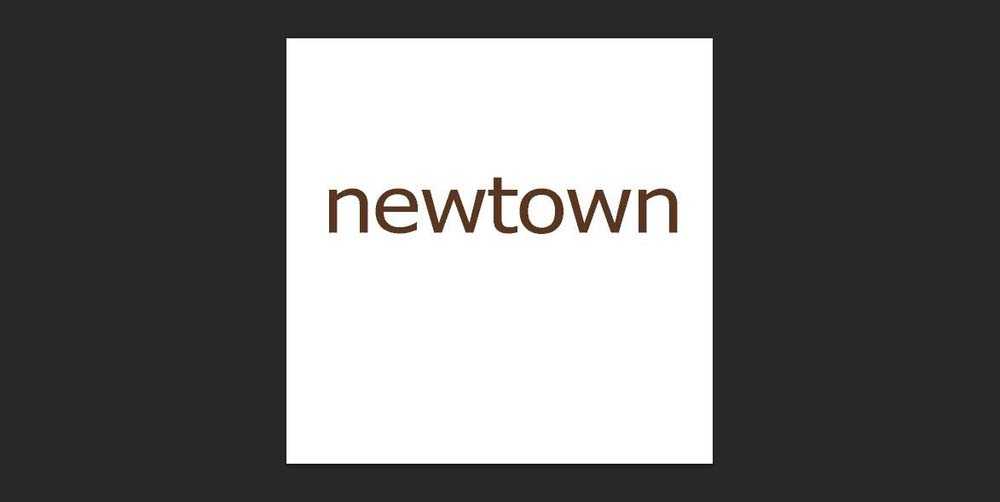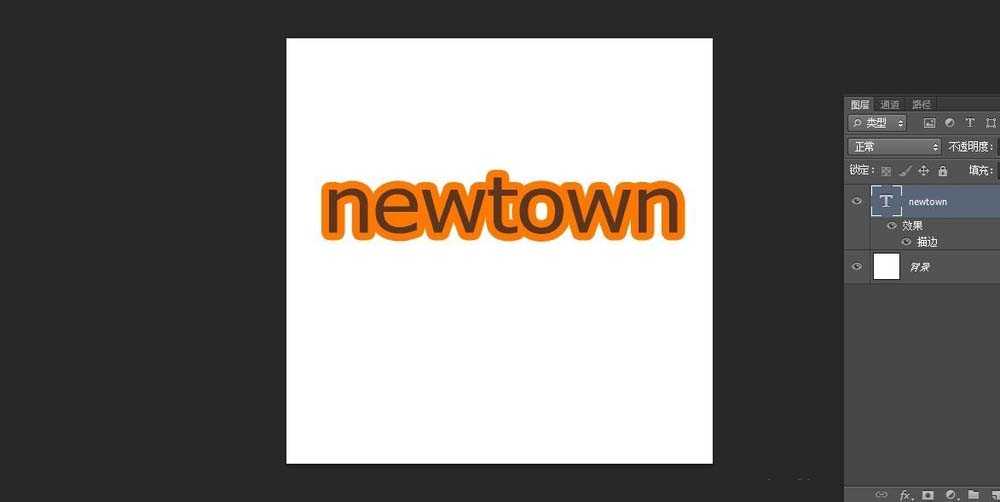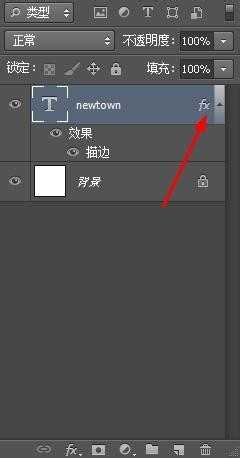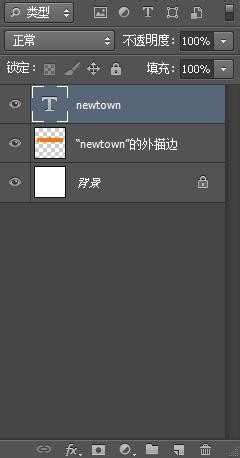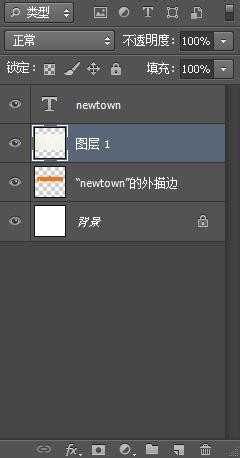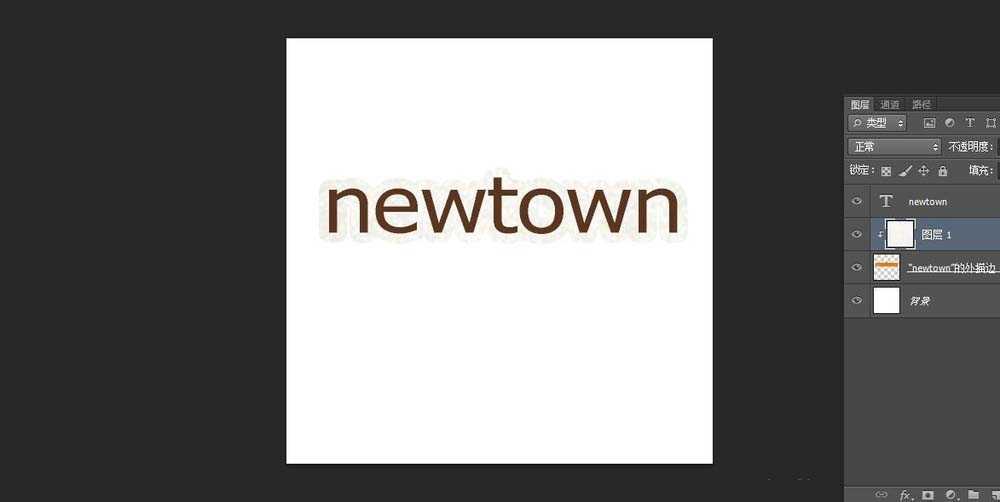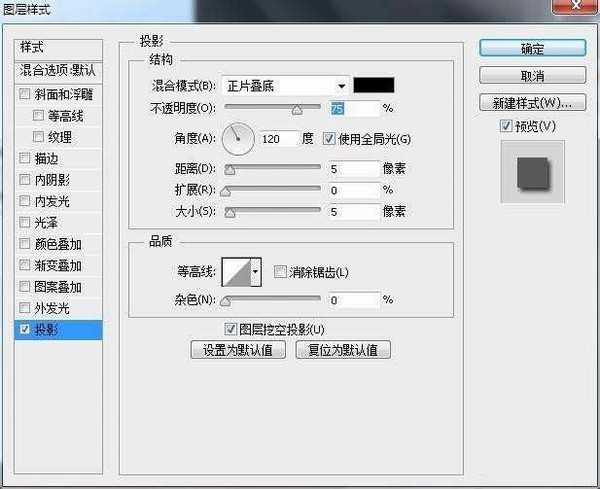幽灵资源网 Design By www.bzswh.com
经常见到网上设计的漂亮的字体十分羡慕。现在就让我们一起来学习制作一种布艺字体的制作方法。
1、首先,新建一个ps文件。输入你想要的字体。
2、双击文字图层,打开图层样式界面。选择描边。效果如图。
3、右键图示位置。弹出菜单中选择创建图层。得到字体描边样式图层。
4、导入一个白色纹理图案,将其放在字体和描边图层中间。
5、将鼠标移动到白色纹理图层和字体描边图层中间,按住Alt键,出现向下图标的时候点一下,创建剪贴蒙版。
6、双击描边图层,打开图层样式界面选择投影。
7、导入布料花纹图案。放在字体图层之上。同上方法创造出剪贴蒙版。至此,字体基本上就制作完成了。
以上就是Photoshop简单制作一种布艺缝纫字体方法介绍,操作很简单的,你学会了吗?感兴趣的朋友不妨自己尝试一下哦!
标签:
布艺,缝纫,字体
幽灵资源网 Design By www.bzswh.com
广告合作:本站广告合作请联系QQ:858582 申请时备注:广告合作(否则不回)
免责声明:本站文章均来自网站采集或用户投稿,网站不提供任何软件下载或自行开发的软件! 如有用户或公司发现本站内容信息存在侵权行为,请邮件告知! 858582#qq.com
免责声明:本站文章均来自网站采集或用户投稿,网站不提供任何软件下载或自行开发的软件! 如有用户或公司发现本站内容信息存在侵权行为,请邮件告知! 858582#qq.com
幽灵资源网 Design By www.bzswh.com
暂无评论...